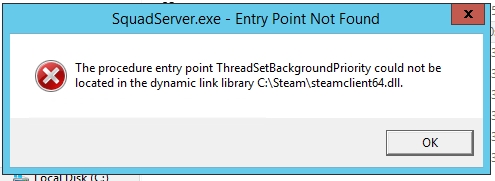ODT (د خلاص لاسوند متن) د کلام فارمیټ DOC او DOCX وړیا انلاګ دی. راځئ وګورو چې د ټاکل شوي توسیع سره د فایلونو خلاصولو لپاره کوم برنامه شتون لري.
د ODT فایلونو پرانیستل
په پام کې نیولو سره چې ODT د ورډ فارمیټونو یو مقیاس دی ، دا اټکل کول اسانه دي چې د کلمې پروسس کونکي په لومړي سر کې د دې سره کار کولو توان لري. سربیره پردې ، د ODT اسنادو مینځپانګې د ځینې نړیوال لیدونکو په کارولو سره لیدل کیدی شي.
1 میتود: د پرانيستې دفتر
له هرڅه دمخه ، راځئ وګورو چې د لیکوال ټریډ پروسسر کې ODT څنګه پرمخ وړو ، کوم چې د اوپن آفیس بیچ محصول برخه ده. د لیکوال لپاره ، ټاکل شوې ب formatه اساسي ده ، دا ده ، د برنامه په اساس په برنامه کې اسناد خوندي کوي.
په وړیا ډول د اوپن آفیس ډاونلوډ کړئ
- د اوپن آفیس بیچ محصول پیل کړئ. په پیل کړکۍ کې کلیک وکړئ "خلاص ..." یا ګډ کلیک Ctrl + O.

که تاسو د مینو له لارې عمل کولو ته ترجیح ورکوئ ، نو بیا یې کلیک کړئ. دوتنه او د پراختیا شوې لیست څخه وټاکئ "خلاص ...".

- د بیان شوي عملونو څخه هرڅوک پلي کول به وسیله فعاله کړي "خلاص". راځئ چې په دې لارښود کې حرکت وکړو چیرې چې د هدف ODT څیز ځایی شوی وي. نوم په نښه کړئ او کلیک وکړئ "خلاص".
- سند د لیکوال په کړکۍ کې ښودل شوی.


تاسو کولی شئ یو لاسوند له دې څخه کش کړئ وینډوز اکسپلورر د اوپن آفس پرانيستې کړکۍ ته. پدې حالت کې ، کی mouseه مائوز ت buttonۍ باید کټارې شي. دا عمل به د ODT فایل هم خلاص کړي.

د ODT پیل کولو او د لیکوال غوښتنلیک داخلي انٹرفیس له لارې انتخابونه شتون لري.
- وروسته له دې چې د لیکوال کړکۍ پرانستل شي ، په سرلیک کلیک وکړئ دوتنه په مینو کې د پراختیا شوي لیست څخه ، غوره کړئ "خلاص ...".

بدیل کړنې په آئیکون کلیک کولو وړاندیز کوي. "خلاص" په فولډر فارم کې یا ترکیبونو کارول Ctrl + O.
- له هغې وروسته ، یو معرفي کړکۍ به په لاره واچول شي. "خلاص"، چیرې چې تاسو اړتیا لرئ په ورته ډول ورته عملونه ترسره کړئ لکه څنګه چې دمخه بیان شوي.


2 میتود: د آزادو لیکنو لیکونکی
بل وړیا برنامه چې د دې لپاره اصلي ODT ب formatه د لیبر آفیس دفتر سوټ څخه د لیکوال غوښتنلیک دی. راځئ وګورو چې د ټاکل شوي ب ofه سندونو لیدو لپاره د دې غوښتنلیک کارولو څرنګوالی.
وړیا لپاره لیبر آفس ډاونلوډ کړئ
- د LibreOffice پیل کړکۍ لانچ کولو وروسته ، په نوم کلیک وکړئ "فایل خلاص".

پورته عمل په مینو کې د نوم کلیک کولو سره بدلیدلی شي دوتنه، او له لاندې غورځونې لیست څخه ، یو انتخاب غوره کول "خلاص ...".

هغه کسان چې علاقه لري کولی شي ترکیب هم پلي کړي Ctrl + O.
- د لانچ کړکۍ به پرانیستل شي. پدې کې ، فولډر ته لاړ شئ چیرې چې سند موقعیت لري. دا وټاکئ او کلیک وکړئ "خلاص".
- د ODT فایل د LibreOffice Writer په کړکۍ کې خلاصیږي.


تاسو کولی شئ د دې څخه فایل هم کش کړئ کنډکټر د LibreOffice په پیل کړکۍ کې. بیا وروسته ، دا به سمدلاسه د لیکوال غوښتنلیک کړکۍ کې څرګند شي.

د تیرو کلمو پروسیسر په څیر ، لیبر آفیس هم د لیکونکي انٹرفیس له لارې د سند چلولو وړتیا لري.
- د LibreOffice لیکوال پیل کولو وروسته ، په آیونیک کلیک وکړئ "خلاص" د فولډر په ب inه یا ترکیب کړئ Ctrl + O.

که تاسو د مینو له لارې د عمل ترسره کولو ته ترجیح ورکوئ ، نو په تcriptionۍ باندې کلیک وکړئ دوتنه، او بیا په غورځیدلي لیست کې "خلاص ...".
- هره وړاندیز شوې کړنه د پرانیستې کړکۍ په لاره اچوي. پدې کې مینځپانګې توضیح شوي کله چې د ODT پیل کولو پر مهال د پیل کړکۍ له لارې د کړنو الګوریتم روښانه کړئ.


3 میتود: د مایکروسافټ ورډ
د ODT توسیع سره د اسنادو خلاصول هم د مایکروسافټ آفس سایټ څخه د مشهور ورډ برنامې ملاتړ کوي.
د مایکروسافټ ورډ ډاونلوډ کړئ
- د کلام پیل کولو وروسته ، ټب ته لاړشئ دوتنه.
- کلیک وکړئ "خلاص" د اړخ مینو کې.

پورته دوه مرحلې د ساده کلیک سره بدلیدلی شي. Ctrl + O.
- د سند پرانستلو په کړکۍ کې ، لارښود ته لاړ شئ چیرې چې فایل موقعیت لري. یو انتخاب یې کړئ. په ت .ۍ کلیک وکړئ "خلاص".
- سند به د کلمې انٹرفیس له لارې د لیدو او ایډیټ لپاره شتون ولري.



طریقه 4: نړیوال لیدونکی
د کلمو پروسس کونکو سربیره ، نړیوال لیدونکي کولی شي د مطالع شوي ب withه سره کار وکړي. داسې یو برنامه یونیورسل لیدونکی دی.
یونیورسل لیدونکی ډاونلوډ کړئ
- د یونیورسل لیدونکي پیل کولو وروسته ، په کلیک وکړئ "خلاص" د فولډر په توګه یا دمخه ښه پیژندل شوی ترکیب تطبیق کړئ Ctrl + O.

تاسو کولی شئ دا اعمال په لیکلو کلیک کولو سره هم ځای په ځای کړئ. دوتنه په مینو کې او بیا وروسته توکي کې خوځښت "خلاص ...".
- دا کړنې د څیز خلاصیدو کړکۍ فعالیدو لامل کیږي. د هارډ ډرایو لارښود ته لاړشئ چیرې چې د ODT څیز موقعیت لري. د دې غوره کولو وروسته ، کلیک وکړئ "خلاص".
- د سند مینځپانګې د یونیورسل لیدونکي کړکۍ کې ښودل شوي.



دا هم ممکنه ده د ODT چلولو له لارې د یو توکي راکښلو سره کنډکټر د برنامې کړکۍ ته.

مګر دا باید په یاد ولرئ چې یونیورسل لیدونکی لاهم یو نړیوال دی ، او نه ځانګړی برنامه. نو ځکه ، ځینې وختونه ټاکل شوی غوښتنلیک د ټولو معیاري ODTs ملاتړ نه کوي او د لوستلو غلطي کوي. سربیره پردې ، د تیرو برنامو برعکس ، یونیورسل لیدونکی کولی شي یوازې دا ډول فایل وګوري ، او نه سند تدوین کوي.
لکه څنګه چې تاسو لیدلی شئ ، د ODT فایلونه د ډیری غوښتنلیکونو په کارولو سره پیل کیدی شي. د دې اهدافو لپاره غوره دی چې د دفتر سویټ اوپن آفس ، لیبر آفس او مایکروسافټ دفتر کې شامل ځانګړي تاکید شوي پروسیجرونه وکاروئ. سربیره پردې ، لومړي دوه اختیارونه حتی غوره دي. مګر ، په خورا قضیه کې ، تاسو کولی شئ د متن یا نړیوال لیدونکو څخه یو وکاروئ ، د مثال په توګه ، یونیورسل لیدونکی ، د مینځپانګې لیدلو لپاره.